 Tutoriel logiciel
Tutoriel logiciel
 application mobile
application mobile
 Comment réserver un examen sur l'application Traffic Management 12123 ? Le processus de réservation d'un examen sur l'application Traffic Management 12123 ?
Comment réserver un examen sur l'application Traffic Management 12123 ? Le processus de réservation d'un examen sur l'application Traffic Management 12123 ?
Comment réserver un examen sur l'application Traffic Management 12123 ? Le processus de réservation d'un examen sur l'application Traffic Management 12123 ?
l'éditeur php Banana vous présentera le processus d'examen de rendez-vous pour l'application de gestion du trafic 12123. L'application Traffic Control 12123 est une application mobile conçue pour permettre aux utilisateurs de prendre rendez-vous pour les examens de conduite de manière pratique et rapide via l'application. Tout d'abord, les utilisateurs doivent télécharger et installer l'application de contrôle du trafic 12123, s'inscrire et se connecter à leur compte, sélectionner l'option « rendez-vous pour l'examen de conduite », remplir les informations pertinentes et sélectionner l'heure et le lieu du rendez-vous, et enfin payer les frais correspondants. pour compléter le rendez-vous. Une fois la réservation réussie, l'utilisateur peut se rendre dans la salle d'examen pour passer l'examen à l'heure indiquée. La réservation d'un examen via l'application Traffic Management 12123 rendra votre examen de conduite plus pratique !
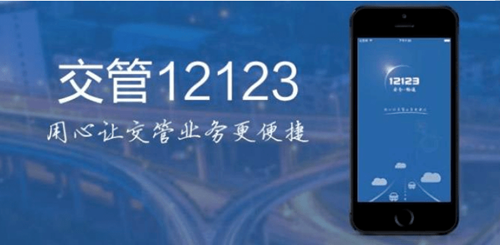
Processus d'examen de rendez-vous pour l'application Traffic Management 12123
1. Ouvrez Traffic Management 12123 et cliquez sur la réservation d'examen sur l'interface suivante. Si vous avez déjà pris rendez-vous pour l'examen, cliquez sur continuer pour prendre rendez-vous.
2. Le lieu de l'examen sera affiché ici. Sélectionnez la salle d'examen dans laquelle vous souhaitez passer l'examen, puis cliquez sur « Suivant ».
3. Attendez cinq secondes, puis cliquez pour lire et accepter, et vous pourrez ensuite prendre rendez-vous.
4. Sélectionnez la date du test. Les dates du test varient d'un endroit à l'autre. Veuillez vérifier le plan du test dans « Conduite ».
5. Après avoir sélectionné la date, vérifiez le nombre de candidats et le nombre de personnes prévues pour passer l'examen. S'il n'y a pas de problème, cliquez sur "Réservation". Après le rendez-vous, le téléphone portable recevra un code de vérification. dans le code de vérification, le rendez-vous sera réussi. "Accepter" sera affiché 3 jours avant l'examen -Vous serez informé de la réussite ou de l'échec dans les 5 jours.
Ce qui précède est le contenu détaillé de. pour plus d'informations, suivez d'autres articles connexes sur le site Web de PHP en chinois!

Outils d'IA chauds

Undresser.AI Undress
Application basée sur l'IA pour créer des photos de nu réalistes

AI Clothes Remover
Outil d'IA en ligne pour supprimer les vêtements des photos.

Undress AI Tool
Images de déshabillage gratuites

Clothoff.io
Dissolvant de vêtements AI

Video Face Swap
Échangez les visages dans n'importe quelle vidéo sans effort grâce à notre outil d'échange de visage AI entièrement gratuit !

Article chaud

Outils chauds

Bloc-notes++7.3.1
Éditeur de code facile à utiliser et gratuit

SublimeText3 version chinoise
Version chinoise, très simple à utiliser

Envoyer Studio 13.0.1
Puissant environnement de développement intégré PHP

Dreamweaver CS6
Outils de développement Web visuel

SublimeText3 version Mac
Logiciel d'édition de code au niveau de Dieu (SublimeText3)

Sujets chauds
 Comment désactiver la fonction de notification de diffusion en direct à Kuaishou
Apr 08, 2024 pm 10:22 PM
Comment désactiver la fonction de notification de diffusion en direct à Kuaishou
Apr 08, 2024 pm 10:22 PM
Parfois, les utilisateurs qui utilisent Kuaishou ne veulent pas être dérangés par diverses diffusions en direct et affecter leur expérience d'utilisation normale. À ce stade, il est particulièrement important de désactiver la fonction de notification de diffusion en direct. Après avoir désactivé cette fonction, Kuaishou ne diffusera plus de messages en direct, améliorant ainsi l'expérience utilisateur. Alors, comment désactiver la diffusion en direct de Kuaishou dans l'application Kuaishou ? Ci-dessous, l'éditeur de ce site vous fournira un blindage détaillé ? Le guide graphique des étapes push en direct espère aider chacun à offrir une meilleure expérience utilisateur. Comment désactiver la fonction de notification de diffusion en direct dans Kuaishou La première étape consiste à ouvrir la gestion du trafic 12123, à cliquer sur moi dans le coin inférieur droit, puis à cliquer sur l'icône à trois lignes horizontales dans le coin supérieur droit. Dans la deuxième étape, cliquez sur Paramètres. La troisième étape consiste à cliquer sur les paramètres de notification. La quatrième étape consiste à cliquer sur la notification de diffusion en direct et à désactiver l'interrupteur à droite.
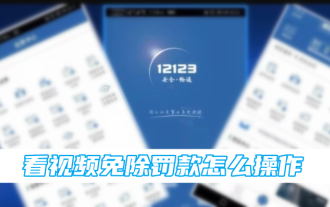 Contrôle de la circulation 12123 Regardez la vidéo sur la façon de renoncer aux amendes
Apr 05, 2024 pm 04:31 PM
Contrôle de la circulation 12123 Regardez la vidéo sur la façon de renoncer aux amendes
Apr 05, 2024 pm 04:31 PM
Comment regarder des vidéos sur Traffic Management 12123 pour renoncer aux amendes ? Dans l'application Traffic Management 12123, vous pouvez regarder des vidéos pour renoncer aux amendes. Ensuite, l'éditeur propose aux utilisateurs un didacticiel sur la façon de regarder des vidéos. Traffic Management 12123 pour renoncer aux amendes, les utilisateurs intéressés viennent y jeter un œil ! Comment utiliser Traffic Control 12123 pour regarder la vidéo afin d'annuler les amendes ? 1. Ouvrez d'abord l'application Traffic Control 12123 et accédez à la page principale, recherchez le service [Traitement illégal] 2. Entrez ensuite la page dans l'image ci-dessous et cliquez sur [ Non traité], et cliquez sur [Non traité] dans la fenêtre. 3. Ensuite, vous pouvez voir la vidéo sur la page ci-dessous ; 4. Accédez ensuite à la page de traitement illégal, cliquez sur la bordure rouge [Confirmer le traitement] ; Enfin
 Gestion du trafic 12123 Comment annuler le rendez-vous d'examen
Apr 03, 2024 pm 03:40 PM
Gestion du trafic 12123 Comment annuler le rendez-vous d'examen
Apr 03, 2024 pm 03:40 PM
La plateforme Traffic Management 12123 offre une grande commodité aux candidats et leur permet d'ajuster avec flexibilité leurs plans d'examen. Il est inévitable que vous rencontriez diverses situations d'urgence dans la vie, rendant l'heure de l'examen initialement prévue ne vous convient plus. À l'heure actuelle, il est particulièrement important d'annuler le rendez-vous d'examen. De nombreux utilisateurs ne savent peut-être pas comment annuler le rendez-vous d'examen pour Traffic Management 12123 High School. Ce guide didacticiel vous donnera donc une introduction détaillée. J'espère que ce didacticiel pourra aider tout le monde. utilisateurs dans le besoin. Comment annuler le rendez-vous d'examen dans Traffic Management 12123 1. Ouvrez Traffic Management 12123 et connectez-vous. 2. Cliquez sur l'icône Plus. 3. Recherchez l'entreprise de permis de conduire et cliquez pour entrer. 4. Recherchez Annuler le rendez-vous d'examen et cliquez dessus.
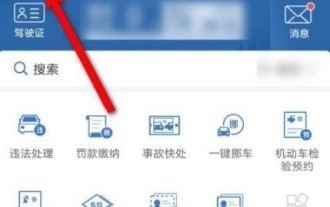 Comment immatriculer un véhicule au contrôle de la circulation 12123_Contrôle de la circulation 12123 Tutoriel d'immatriculation des véhicules
Apr 29, 2024 pm 01:07 PM
Comment immatriculer un véhicule au contrôle de la circulation 12123_Contrôle de la circulation 12123 Tutoriel d'immatriculation des véhicules
Apr 29, 2024 pm 01:07 PM
Étape 1 : Tout d’abord, ouvrez Traffic Control 12123 sur votre téléphone mobile et cliquez sur Véhicules à moteur. Étape 2 : Après avoir entré, cliquez sur Enregistrer plus de véhicules automobiles au bas de la page. Étape 3 : Sélectionnez le type de plaque d'immatriculation et le numéro de plaque d'immatriculation, puis cliquez sur enregistrement.
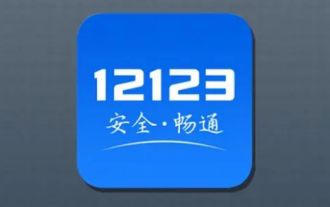 Où puis-je trouver le numéro de version de Traffic Control 12123 ?
Apr 08, 2024 pm 05:50 PM
Où puis-je trouver le numéro de version de Traffic Control 12123 ?
Apr 08, 2024 pm 05:50 PM
L'application mobile est devenue un élément indispensable de nos vies. Pour la majorité des propriétaires et des conducteurs de voitures, l'application Traffic Management 12123 est sans aucun doute un assistant puissant dans la gestion des affaires de circulation. Cependant, à mesure que l'APP continue d'être mise à jour et itérée, il devient particulièrement important de connaître son numéro de version actuel. La mise à jour vers la dernière version à temps peut bénéficier de services de meilleure qualité. Alors, comment pouvons-nous vérifier quel est notre numéro de gestion du trafic 12123 ? Le guide didacticiel suivant vous apportera une introduction détaillée au guide de contenu. Des amis dans le besoin. Où puis-je trouver le numéro de version de Traffic Management 12123 ? 1. Ouvrez Traffic Management 12123, cliquez sur Mon dans le coin inférieur droit, puis cliquez sur Paramètres. 2. Cliquez sur À propos. 3. Vous pouvez afficher le numéro de version.
 Pourquoi le test d'activité du contrôle de la circulation 12123 échoue-t-il ? Quelles sont les solutions à l'échec du test d'activité du contrôle de la circulation 12123 ?
Apr 29, 2024 pm 02:58 PM
Pourquoi le test d'activité du contrôle de la circulation 12123 échoue-t-il ? Quelles sont les solutions à l'échec du test d'activité du contrôle de la circulation 12123 ?
Apr 29, 2024 pm 02:58 PM
1. Vérifiez si le réseau est normal, passez à un meilleur réseau et réessayez 2. Quittez le logiciel, reconnectez-vous au logiciel pour une détection en direct 3. Tenez le téléphone légèrement plus loin, clignez, clignez des yeux 4. Le problème est dû par le logiciel lui-même, attendez l'auto-réparation du logiciel 5. Désinstallez le logiciel, retéléchargez-le et vérifiez à nouveau.
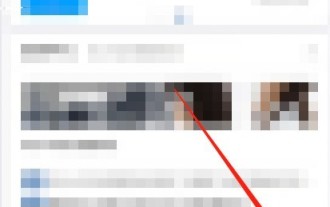 Comment faire appel de la gestion du trafic 12123_Gestion du trafic 12123 Tutoriel d'appel
Apr 29, 2024 pm 07:07 PM
Comment faire appel de la gestion du trafic 12123_Gestion du trafic 12123 Tutoriel d'appel
Apr 29, 2024 pm 07:07 PM
1. Entrez d'abord dans l'interface de gestion du trafic 12123 et cliquez sur Mon. 2. Entrez ensuite Mon et cliquez sur Paramètres. 3. Entrez enfin dans l'interface et cliquez sur Appel d'information.
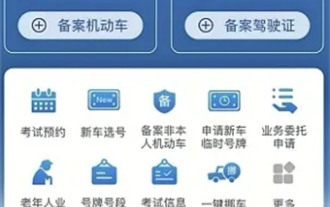 Où et comment payer pour l'examen Traffic Management 12123
Apr 17, 2024 pm 12:46 PM
Où et comment payer pour l'examen Traffic Management 12123
Apr 17, 2024 pm 12:46 PM
Cette méthode pratique de paiement de l'examen Traffic Management 12123 réduit considérablement la charge de l'utilisateur, permettant à chacun de prendre rendez-vous pour l'examen et de payer directement sur son téléphone mobile en un clic sans faire la queue sur place. paiement pour l'examen Traffic Management 12123 Apprenons-le ensemble. Tutoriel détaillé sur le paiement de l'examen Traffic Control 12123 1. Ouvrez d'abord l'application Traffic Control 12123 et accédez à la page d'accueil, sélectionnez le bouton [Plus] et cliquez. 2. Accédez à la page du centre d'affaires et recherchez le service [Paiement des frais d'examen]. 3. Enfin, sur la page de fonction de paiement des frais d'examen, cliquez sur [Non payé] et cliquez sur l'élément correspondant à payer.





